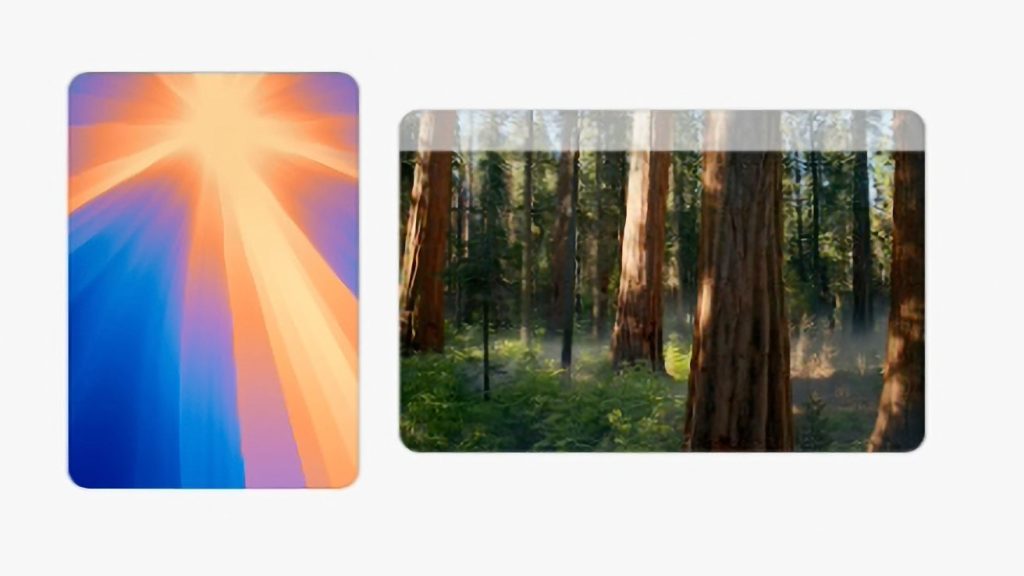“`html
Apple, nihayetinde Sidecar uygulamasını güncelleyerek, Mac ekranını iPad’e yalnızca yatay değil, dikey olarak da yansıtma imkanı sundu. Ancak, şimdilik bu işlem biraz karmaşık, ama işte nasıl yapabileceğiniz.
Apple, beş yıl önce macOS Catalina ile Sidecar’ı tanıttığından bu yana, çok aranan bir güncelleme ile karşımıza çıktı. Daha önce, Sidecar yalnızca iPad’in yatay konumda olduğunu varsayıyor ve ekranı bu şekilde uzatıyordu. İki cihazın pozisyonu ne olursa olsun, ekran görüntüsü her zaman yatay kalıyordu.
Daha önce bu işlev için üçüncü parti bir uygulama kullanarak biraz karmaşık bir çözüm bulmak gerekmekteydi. Ancak şimdi, macOS Sequoia 15.1 ve iPadOS 18.1 ile, Sidecar’ı açıp iPad’inizi fiziksel olarak çevirerek bu işlemi kolayca yapabilirsiniz.
Sidecar’ı Nasıl Açabilirsiniz?
Sidecar’ı açmak için adım adım şu işlemleri takip edebilirsiniz:
- Sistem Ayarları’na gidin, ardından Görüntüler bölümünü açın.
- Mac ekranınızın görüntüsünün altındaki artı simgesine tıklayın.
- Artı simgesi, çeşitli cihazların listesini açar.
- Listeden iPad’inizi bulun ve seçin.
- Şimdi Kullanım olarak bölümüne bakın, burada yeni bir seçenek belirecek.
- Açılan menüden Uzatılmış Ekran seçeneğini tercih edin.
iPad’inizin açık olması gerekiyor, fakat kapalı olsa bile cihazlar listesinde görünecektir. Bu liste, Mac’inizi kullandığınız Apple Hesabınıza bağlı olan uyumlu cihazları gösterir.
Ekranınızı Dikey Yansıtmak Artık Kolay!
Mac ve iPad açıldıktan sonra ve Kullanım olarak seçeneği Uzatılmış ekran olarak ayarlandığında, Mac ekranınız artık iPad üzerine uzanmış hale gelir. Ekran yerleşimini ayarlamak için Düzenle butonuna tıklayarak iPad’iniz ve Mac ekranınızın yan yana olup olmayacağını belirleyebilirsiniz.
Bu bölümde, iki ekranın temsil edildiği bir görsel çıkacak. Pozisyonlarını sadece sağda veya solda ayarlayabilirsiniz. Ancak, iPad’i fiziksel olarak çevirirseniz, Mac ekranındaki simgesinin de dikey olarak döneceğini göreceksiniz.
Elbette, Her Şey Basit Değil
Bu yeni özellik, macOS Sequoia 15.1 ile geldi. Ancak, bu yazının yazıldığı zamanda, macOS Sequoia 15.2 için ayrı bir geliştirici beta sürümünde henüz yer almıyor.
Elbette, bu sorun, macOS 15.2 halka açık olarak yayımlanmadan çözülür. Ancak, mevcut durumda bu özellik biraz da hatalı; örneğin bazen Uzatılmış Ekran seçeneğini seçmenizi engelleyebiliyor.
Apple, macOS 15.2‘nin ne zaman halka açık olarak yayımlanacağına dair henüz bir tarih belirtmedi. Ancak, bu güncellemenin en büyük yeniliği olan Apple Intelligence’ın önümüzdeki aylarda kullanıma sunulacağı açıklandı.
“`